当我们需要进行电脑装机时,经常会遇到一些繁琐的问题和操作,对于小白来说尤为困难。但是,有了U盘PE装机教程,就能让小白轻松应对装机难题,不再依赖于他人...
2025-08-26 164 盘装机
在电脑使用过程中,我们有时需要重新安装操作系统,而使用U盘来装机是一种方便快捷的方法。本文将为大家介绍如何使用U盘来轻松安装Win7/10系统,为你带来一份简易的系统安装指南。

1.确认系统版本:为了确保安装的系统版本与你的需求一致,首先需要确定你想要安装的是Win7还是Win10系统。
2.下载系统镜像文件:在安装系统之前,我们需要先下载对应版本的系统镜像文件,可在官方网站或第三方下载平台上获取。
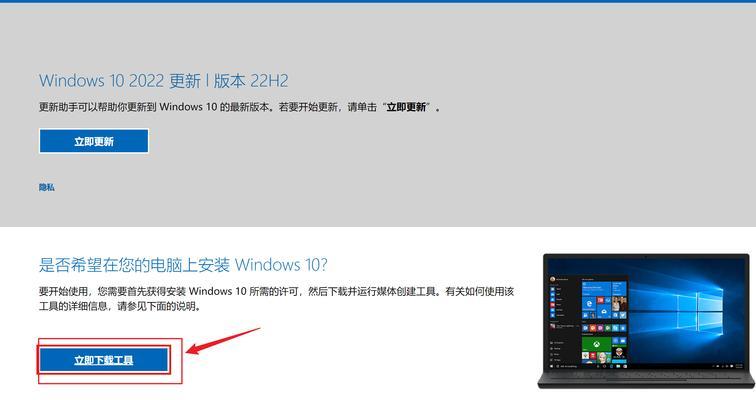
3.准备U盘:选择一只容量不小于8GB的U盘,并备份其内部数据,因为安装系统会格式化U盘。
4.格式化U盘:打开电脑,将U盘插入USB接口,然后在“我的电脑”中找到U盘所对应的盘符,右键点击并选择“格式化”。
5.创建启动U盘:打开一个常用的系统启动盘制作工具,如Rufus等,在工具中选择下载好的系统镜像文件和U盘所对应的盘符,点击“开始制作”按钮。
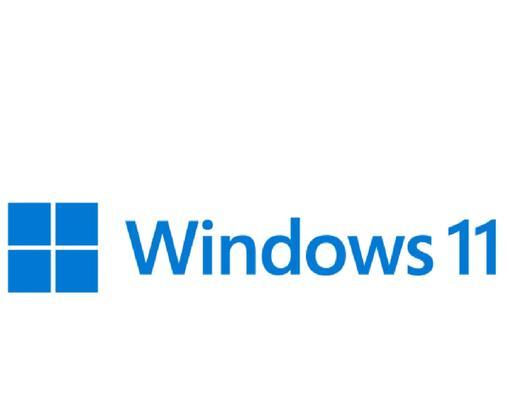
6.修改BIOS设置:重启电脑,按下相应的按键(通常是F2或Delete)进入BIOS设置界面,将U盘设为第一启动选项,保存并退出。
7.开机启动:将制作好的U盘插入电脑,重新启动电脑,系统会自动从U盘启动。
8.选择安装方式:根据自己的需求,在安装界面中选择“全新安装”或“升级安装”等安装方式。
9.分区设置:根据实际需求,对电脑硬盘进行分区设置,包括主分区、系统分区、数据分区等。
10.安装过程:根据系统安装向导的指引,选择安装位置、输入产品密钥等信息,然后等待系统自动完成安装过程。
11.安装驱动程序:安装完成后,需要安装相应的硬件驱动程序,确保电脑可以正常工作。
12.安装常用软件:根据个人需求,在系统安装完成后,可以安装一些常用的软件和工具,提高电脑使用效率。
13.更新系统补丁:安装完成后,及时更新系统补丁和驱动程序,以保证系统的稳定性和安全性。
14.设置个性化选项:根据个人喜好,对系统进行个性化设置,如更改桌面壁纸、调整显示效果等。
15.系统优化与维护:安装完成后,进行一些系统优化和维护工作,如清理垃圾文件、优化启动项等,提升系统性能。
通过使用U盘进行系统安装,我们可以省去繁琐的光盘安装过程,同时也能够灵活选择系统版本和个性化设置。希望本文所提供的U盘装机指南能够帮助你轻松安装Win7/10系统,并为你的电脑使用带来便利。
标签: 盘装机
相关文章

当我们需要进行电脑装机时,经常会遇到一些繁琐的问题和操作,对于小白来说尤为困难。但是,有了U盘PE装机教程,就能让小白轻松应对装机难题,不再依赖于他人...
2025-08-26 164 盘装机

在现代社会,电脑已经成为我们生活和工作中必不可少的工具。而个性化的电脑系统可以提高我们的效率和舒适度。本文将向大家介绍如何使用U盘PE进行装机,以搭建...
2025-06-05 186 盘装机
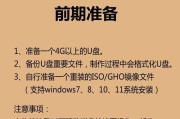
在电脑系统崩溃或需要更换操作系统的情况下,使用U盘进行系统安装是一种便捷快速的方法。本文将详细介绍如何从U盘装电脑系统,帮助读者轻松完成系统安装。...
2025-05-23 251 盘装机

在计算机装机过程中,使用U盘安装ISO系统是一种非常方便和快速的方式。本文将详细介绍如何使用U盘来安装ISO系统,帮助读者轻松完成系统安装。 选...
2025-04-29 252 盘装机

随着科技的进步和发展,许多电脑都取消了光驱,这给用户安装系统带来了不便。但是,我们可以使用U盘来制作一个装机盘,通过U盘进行系统安装。本教程将详细介绍...
2025-03-26 286 盘装机

在电脑使用一段时间后,系统常常会出现各种问题,如速度变慢、崩溃、病毒感染等。为了解决这些问题,重新安装系统是最有效的方法之一。本文将为大家介绍使用Wi...
2024-12-24 303 盘装机
最新评论